- Autor Abigail Brown [email protected].
- Public 2023-12-17 06:58.
- Última modificação 2025-01-24 12:21.
O que saber
- Para testar um dispositivo em rede, digite o comando ping, espaço, o endereço IP do dispositivo eEnter.
- Para testar um site com ping, digite o comando ping, espaço, o hostname e Enter.
Este artigo explica como funcionam os testes de ping, ping de dispositivos de rede, leitura de um teste de ping e limitações de teste de ping para versões do Windows que executam o Prompt de Comando, que inclui o Windows 11, 10, 8, 7.
Os testes de ping não são iguais aos testes de velocidade da internet. Um ping testa se uma conexão pode ser feita; um ping não determina a velocidade da conexão.
Como funcionam os testes de ping
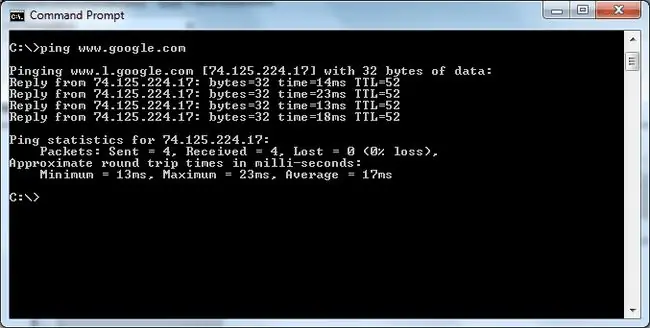
Ping usa o Internet Control Message Protocol (ICMP) para gerar solicitações e lidar com respostas.
Quando você executa um teste de ping, ele envia mensagens ICMP do dispositivo local para o remoto. O dispositivo receptor reconhece as mensagens recebidas como uma solicitação de ping ICMP e responde de acordo.
O tempo decorrido entre o envio da solicitação e o recebimento da resposta no dispositivo local é o tempo de ping.
Como fazer ping em dispositivos de rede
No sistema operacional Windows, o comando ping executa testes de ping. Ele está embutido no sistema e é executado através do Prompt de Comando. Você deve saber o endereço IP ou o nome do host do dispositivo a ser pingado.
Para evitar problemas com o DNS, use o endereço IP. Se o DNS não encontrar o endereço IP correto do nome do host, o problema pode estar no servidor DNS e não no seu dispositivo.
O comando do Windows para executar um teste de ping em um roteador com o endereço IP 192.168.1.1 é assim:
ping 192.168.1.1
A sintaxe para executar um teste de ping em um site com o nome de host lifewire.com é assim:
ping lifewire.com
Se você quiser fazer coisas como ajustar o período de tempo limite, o valor Time To Live ou o tamanho do buffer, modifique a sintaxe do comando ping.
Como ler um teste de ping
Quando um ping é enviado para um site como lifewire.com, o resultado fica assim:
Ping lifewire.com [151.101.1.121] com 32 bytes de dados:
Reply from 151.101.1.121: bytes=32 time=20ms TTL=56
Reply from 151.101.1.121: bytes=32 time=24ms TTL=56
Reply from 151.101.1.121: bytes=32 time=21ms TTL=56
Reply from 151.101.1.121: bytes=32 time=20ms TTL=56
Estatísticas de ping para 151.101.1.121:
Pacotes: Enviados=4, Recebidos=4, Perdidos=0 (perda de 0%), Tempos aproximados de ida e volta em milissegundos:
Mínimo=20ms, Máximo=24ms, Médio=21ms
O endereço IP neste exemplo pertence ao Lifewire, que é o que o comando ping testou. Os 32 bytes são o tamanho do buffer e são seguidos pelo tempo de resposta.
O resultado de um teste de ping varia dependendo da qualidade da conexão. Uma boa conexão de internet de banda larga resulta em latência de teste de ping inferior a 100 ms e, muitas vezes, inferior a 30 ms. Uma conexão de internet via satélite pode ter uma latência maior que 500 ms.
Limitações do teste de ping
Ping mede com precisão as conexões entre dois dispositivos no momento em que um teste é executado. As condições da rede mudam a qualquer momento, o que torna os resultados de testes antigos irrelevantes. Além disso, os resultados do teste de ping da Internet variam muito dependendo do servidor de destino escolhido.
Para obter o máximo valor do teste de ping, escolha ferramentas de ping fáceis de usar e aponte-as para os servidores e serviços corretos que você deseja solucionar.






